Windows 10, ha conseguido devolvernos el tan preciado menú de inicio que desaparición en las versiones de Windows 8 y Windows 8.1. En la última versión de los sistemas operativos de Microsoft se han introducido una especie de menú de inicio híbrido, es decir, este menú de inicio es una mezcla del menú de inicio clásico y la interfaz modern de baldosas de Windows 8 u 8.1. Además este nuevo menú de inicio es mucho más personalizable y adaptable a las necesidades del usuarios.
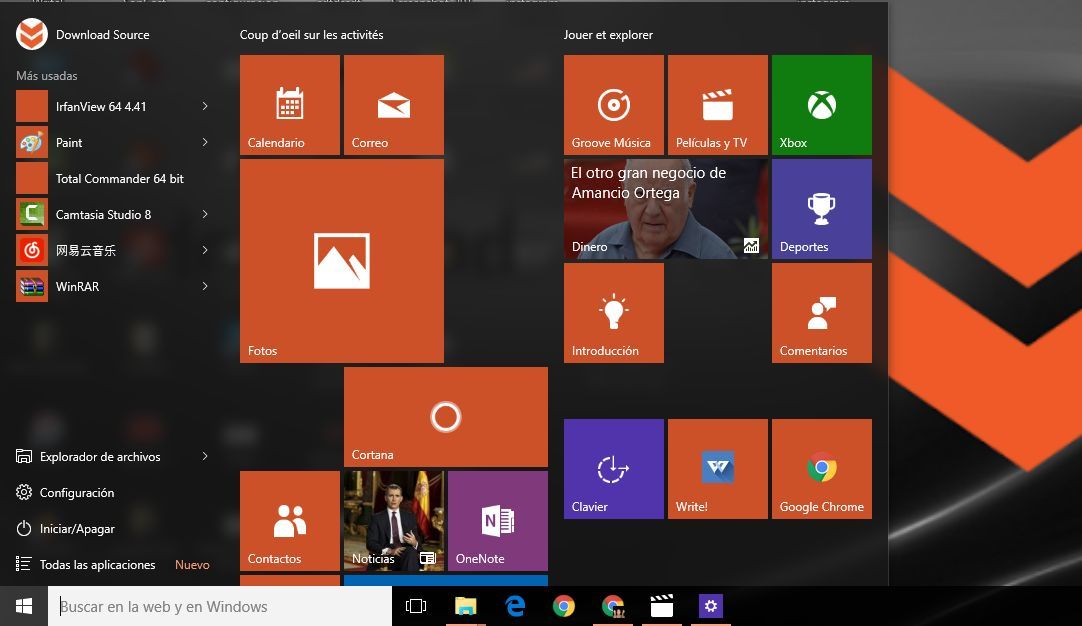
Tambien te puede interesar: Cómo usar, configurar y personalizar el menú de inicio de Windows 10.
De hecho en el menú de inicio, en la parte correspondiente a las baldosas de Apps podrás personalizar el tamaño de dichas baldosas. En concreto podremos seleccionar entre varios tamaños como son: Pequeño, mediano, ancho y grande. Sin embargo para muchos usuarios lo importante no es el tamaño sino la cantidad de baldosas que el menú de inicio puede contener.
Muchos usuarios, en lugar de querer modificar el tamaño de las baldosas prefieren contar con una mayor cantidad de baldosas, lo que significa que puedes contar con una mayor número de aplicaciones o programas anclados en el menú de inicio. Pues bien, aunque de manera predeterminada el menú de inicio de Windows 10 incorpora tres columnas de baldosas, sin embargo lo que muchos usuarios no conocen, es que gracias a la configuración del sistema operativo podremos añadir una nueva columna y por lo tanto aumentar el número de apps y programas anclados en el menú de inicio.
Para incorporar un mayor número de aplicaciones en el menú de inicio tendremos varias opciones. Por ejemplo una de las maneras más sencillas de llevar a cabo este aumento de baldosas, se puede llevar a cabo, disminuyendo el tamaño de las baldosas más grandes para que de esta manera poder anclar otros programas o aplicaciones en el espacio que deja la reducción de las baldosas reducidas.
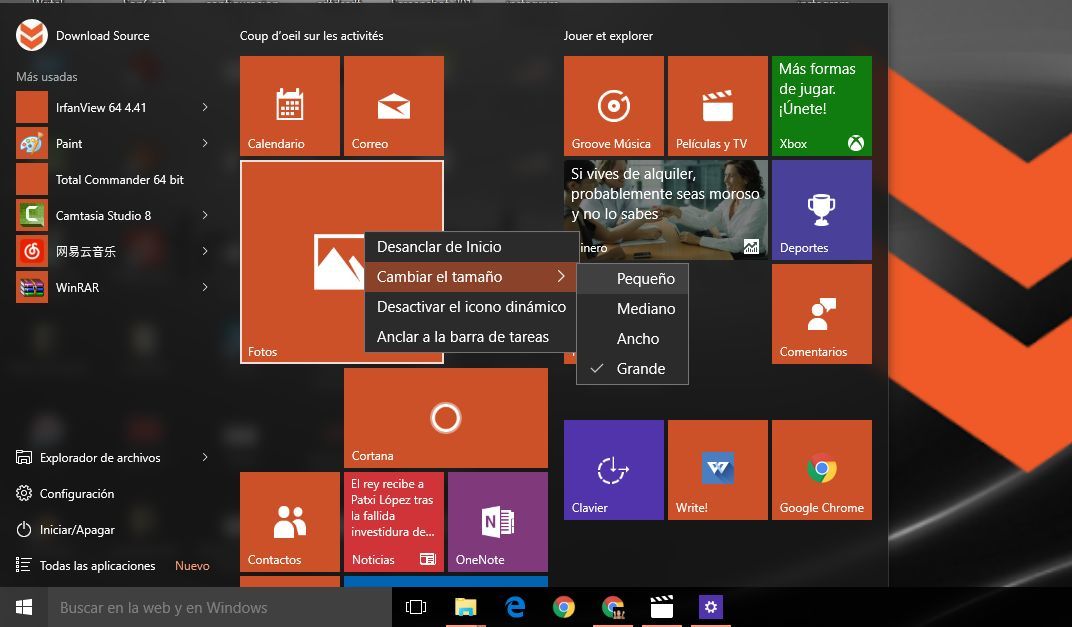
Además debes saber que también podrás aumentar el tamaño general del menú de inicio de Windows 10 con tan solo arrastrar el borde derecho del menú hasta conseguir el tamaño deseado y por consiguiente podremos anclar nuevos programas y aplicaciones a dicho menú.
Por otro lado el tamaño, tal y como hemos mencionado al principio de este tutorial, también puedes aumentar el número de aplicaciones añadiendo una nueva columna haciendo uso de la configuración de Windows 10. Por lo tanto lo primero que tendremos que hacer será acceder a dicha configuración, lo cual puedes hacer a través del propio menú de inicio.
Una vez dentro de la Configuración deberás dirigirte a Personalización y una vez aquí seleccionar la opción Inicio en la parte izquierda de la ventana. Esto te dará acceso a una serie de configuraciones. Entre estas configuraciones encontrarás la opción: Mostrar más baldosas (Show more tiles).
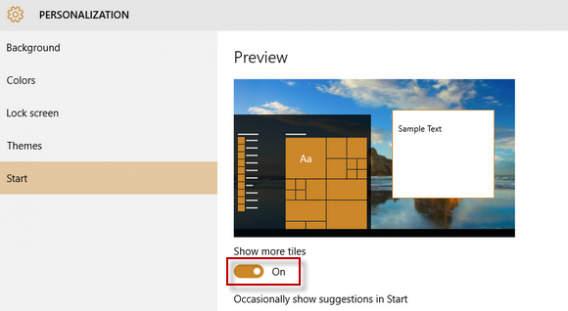
Al activar esta opción, agregará una nueva columna de baldosas en el menú de inicio y por lo tanto añadir y anclar nuevos programas a dicho menú. No obstante puede que sea necesario el aumento del tamaño del menú de inicio arrastrando el borde lateral derecho del mismo. Esto permitirá que la 4º columna quepa dentro del menú.
